안녕하세요 에이클라우드입니다.
이번 주제는 Windows 인스턴스에 접속하는 방법에 대해 다뤄보겠습니다.
Windows 인스턴스에 접속하기
1. 먼저 Windows 서버를 생성하도록 하겠습니다.
AMI는 Microsoft Windows Server 2022 Base 프리티어를 사용하도록 하겠습니다.
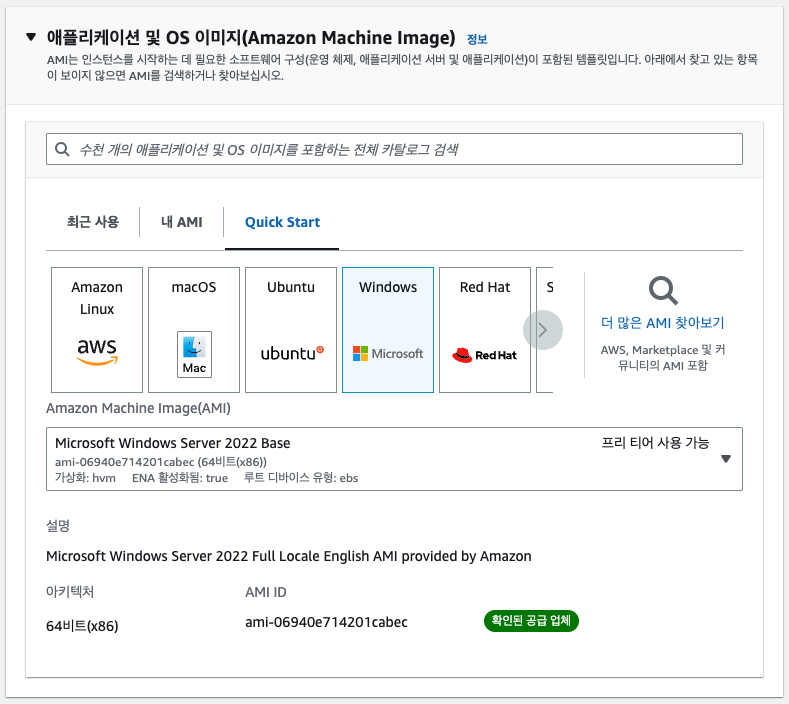
2. 인스턴스 유형 및 키 페어를 설정합니다.
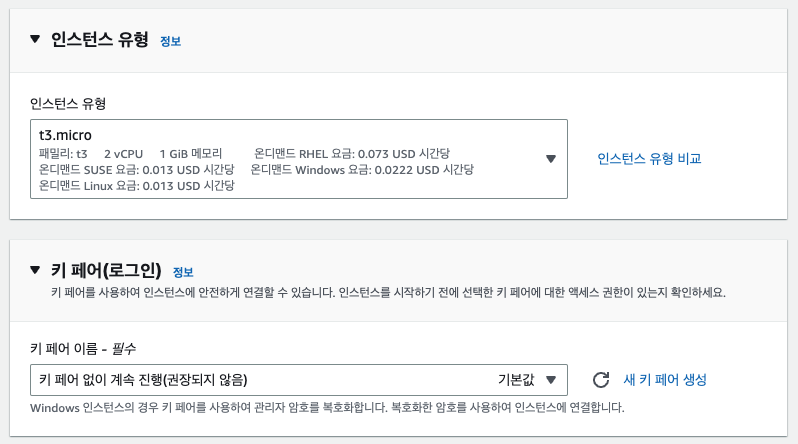
3. 네트워크 및 보안 그룹을 설정합니다.
Windows는 기본적으로 RDP 프로토콜, 3389 포트를 원격 접속에 사용합니다.
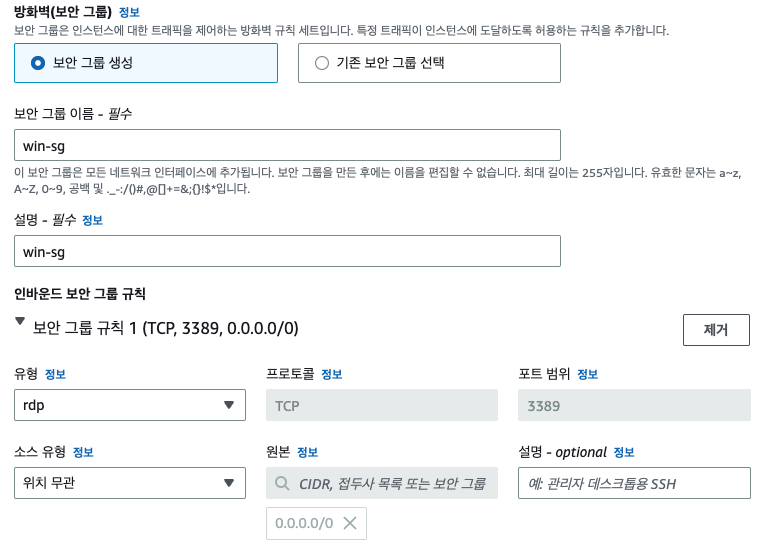
4. 스토리지 용량을 설정한 뒤 서버를 생성하도록 합니다.
Windows 서버의 기본 스토리지 용량은 30GB입니다.
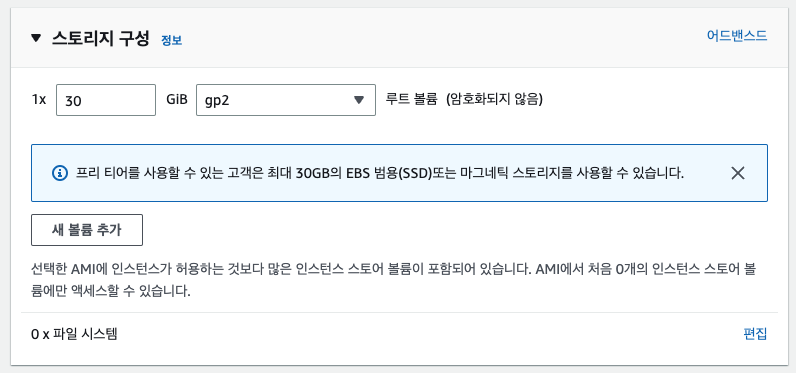
5. 생성된 Windows 인스턴스를 선택하고 ‘연결‘을 클릭합니다. (혹은 ‘작업 > 연결‘을 클릭합니다.)
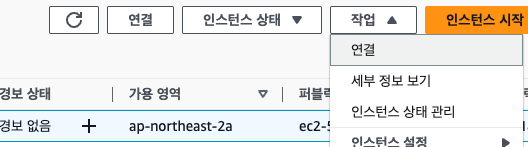
6. ‘RDP 클라이언트‘ 항목에서 하단의 ‘암호 가져오기‘를 클릭합니다.
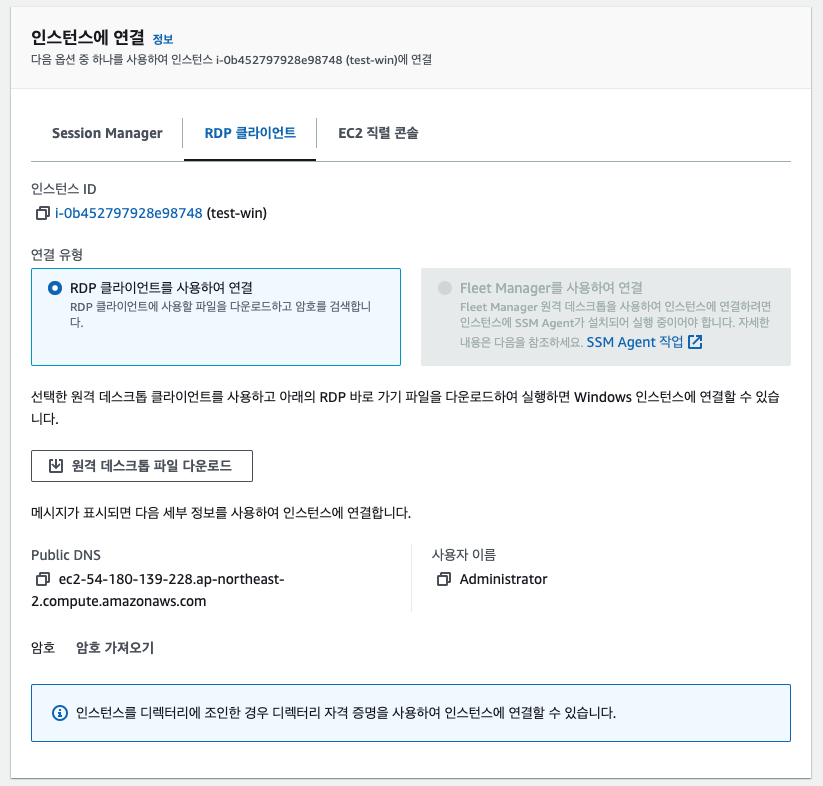
7. Windows 암호 가져오기에서 ‘프라이빗 키 파일 업로드‘ 버튼을 클릭하고 인스턴스 생성 시 사용한 키 페어 파일(.pem)을 업로드합니다.
이후 하단에 ‘암호 해독’ 버튼을 클릭합니다.
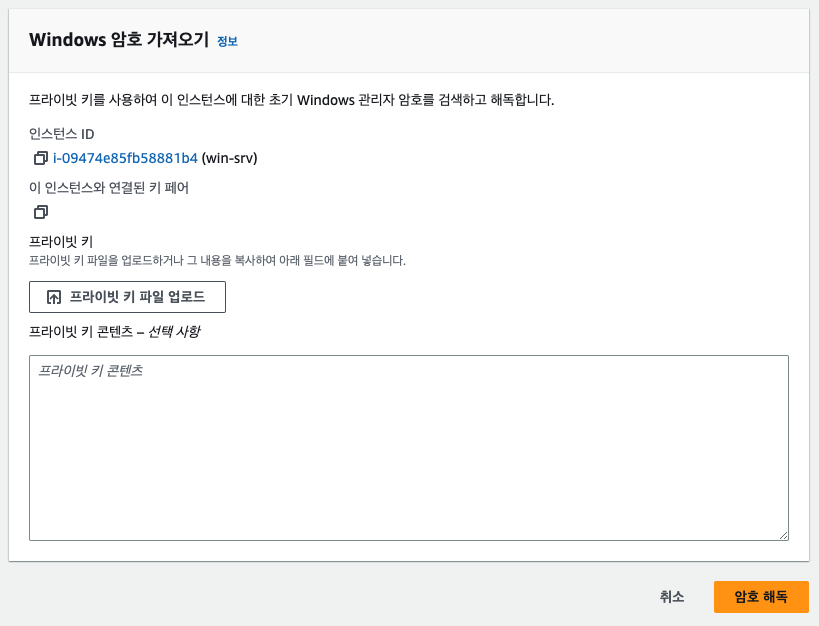
8. 사용자 이름과 암호가 표시됩니다. 해당 정보를 통해 Windows 인스턴스에 연결하게되므로 안전한 위치에 저장하도록 합니다.
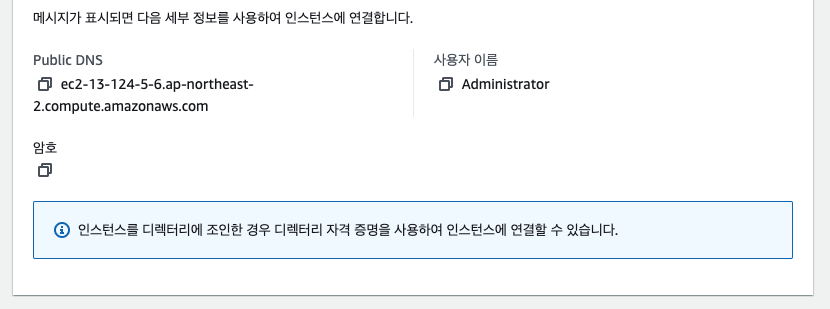
9. 이후 ‘RDP 클라이언트’ 항목으로 돌아가 ‘원격 데스크톱 파일 다운로드‘ 버튼을 클릭하면 RDP 파일이 다운로드 됩니다.
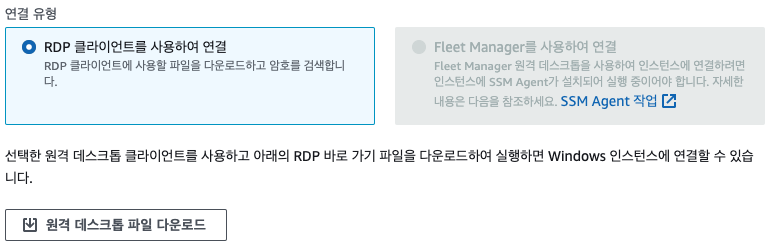
10. RDP 파일을 실행하면 원격 접속 대화 상자가 표시됩니다. 여기에 암호 해독으로 얻은 사용자 이름, 암호를 입력합니다.

11. Windows 연결에 성공하였습니다.
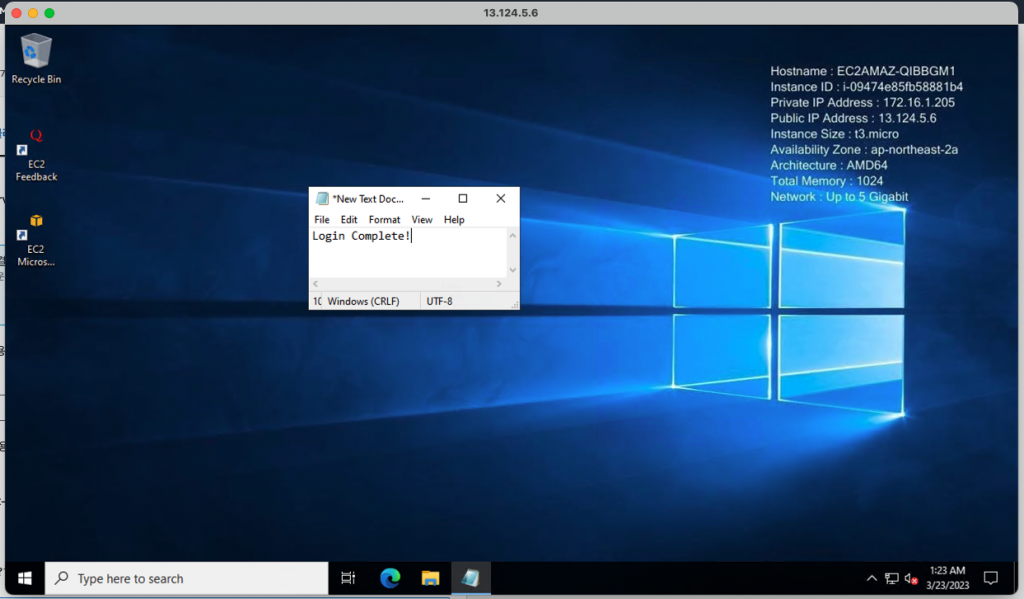
이상으로 Windows 인스턴스에 연결하는 방법을 알아보았습니다.
Linux와는 접속 방식이 조금 다를 뿐 어렵진 않기 때문에 Windows 인스턴스를 자주 사용해보지 않으신 분들은 한 번 쯤 해보시는 것을 추천드립니다.
이 외에 Windows 서버 접속에 대한 더 자세한 사항은 AWS 공식 문서를 참조해보세요.
참고 링크
https://docs.aws.amazon.com/ko_kr/AWSEC2/latest/WindowsGuide/connecting_to_windows_instance.html